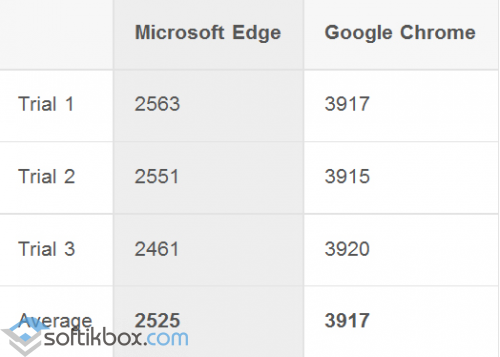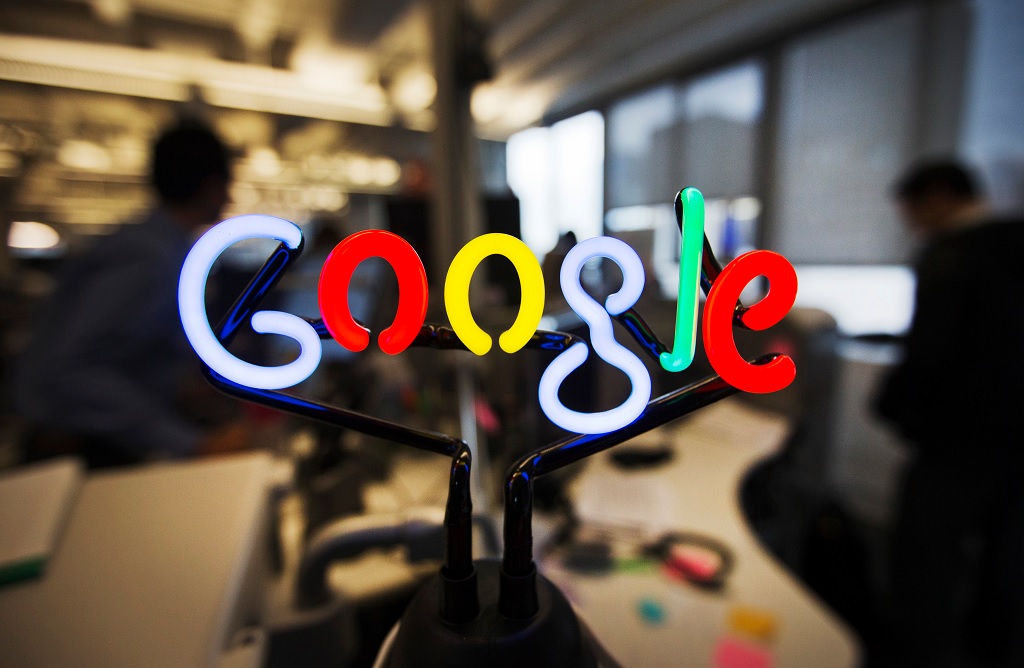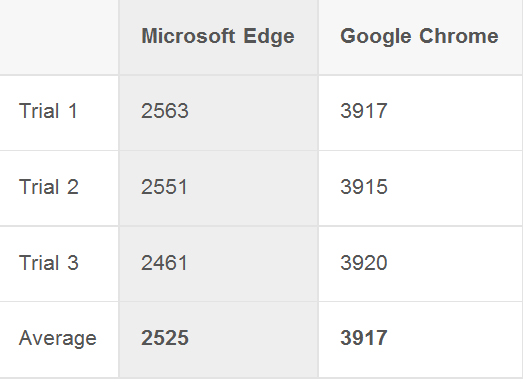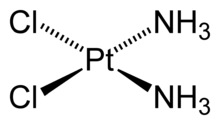Гугл поиск по картинкам. Гугл хром фотографии
Гугл поиск по картинкам. Поиск по фото Google
У поисковика Гугл есть специальный сервис, через который можно искать изображения. Называется он Картинки Google и находится по адресу images.google.ru
Там можно найти изображение не только по ключевым словам, но и по загруженному файлу. Например, по фотографии со своего компьютера. А еще можно отсортировать результаты по размеру, цвету, типу и другим параметрам.
Поиск по ключевым словам
1. Открываем сайт images.google.ru. В строке поиска печатаем то, что хотим найти и нажимаем клавишу Enter на клавиатуре.

2. Появляются фотографии и рисунки, найденные по запросу. Опускаемся ниже при помощи колесика на мышке или ползунка с правой стороны.

3. Чтобы увидеть изображение в нормальном (большом) размере, щелкаем по нему левой кнопкой мыши. В итоге оно увеличивается.

4. Для его скачивания кликаем правой кнопкой мыши внутри и из списка выбираем «Сохранить картинку как…» или похожий пункт. Появится небольшое окно, в котором выбираем для этого снимка подходящее место на компьютере, и нажимаем кнопку «Сохранить».


Поиск по картинке со своего компьютера
Как это работает. Вы добавляете в сервис фотографию или рисунок со своего компьютера, и Гугл находит в Интернете его копии, а также похожие изображения.
Когда это нужно. Например, чтобы узнать, кто именно изображен на снимке или найти похожие фотографии. А еще, чтобы найти эту же фотку, но в большем размере.
Также этот способ помогает распознать Интернет-мошенника. Например, при знакомстве в социальной сети можно проверить, действительно ли фото принадлежит данном человеку.
Способ 1
1. Открываем сайт images.google.ru
2. Открывает папку своего компьютера, где лежит фотка. Для удобства делаем окошко поменьше (не на весь экран).
3. Нажимаем левой кнопкой мыши по файлу и, не отпуская ее, тянем в окно поиска.

Изображение добавляется, и сразу же показываются результаты. Здесь будут дубликаты фото (если они есть в Интернете), а также страницы, где оно встречается, и похожие изображения. В общем, разная информация об этом файле.

Способ 2
Если не получилось перетянуть снимок в окошко, можно его туда добавить другим способом:
1. Открываем сайт images.google.ru
2. Щелкаем по иконке фотоаппарата в конце поисковой строки.

3. В окошке выбираем вкладку «Загрузить файл» и нажимаем на кнопку «Выберите файл».

4. Откроется небольшое окно, через которое находим и открываем нужный снимок со своего компьютера (для этого просто кликаем по нему два раза левой кнопкой мыши).

Поиск по фотографии с сайта или из социальной сети
Бывает, нужно найти изображение не со своего компьютера, а с какого-то сайта. Например, из новости в Интернете или со страницы в социальной сети. Конечно, его можно сначала сохранить на компьютер, а потом добавить в Гугл. Но есть вариант проще.
1. Расширяем изображение, если это возможно. Для этого наводим на него курсор и, если его вид изменился на руку с вытянутым пальцем, кликаем один раз левой кнопкой мыши.
2. Щелкаем по нему (внутри) правой кнопкой мыши и из списка выбираем пункт «Копировать URL картинки» или «Копировать адрес изображения».

3. Открываем images.google.ru, щелкаем по иконке с фотоаппаратом.

4. В окошке (во вкладке «Указать ссылку») вставляем то, что скопировали и нажимаем на «Поиск по картинке».

Вот и всё! Гугл показал то, что нашел про этот снимок.

Сортировка по размеру, цвету, типу и другим параметрам
Сортировка по параметрам – очень удобная штука, особенно, если поиск выдает слишком много результатов. Благодаря ей можно исключить те изображения, которые не подходят.
Например, я ищу фотографии актрисы Анджелины Джоли, но мне нужны только черно-белые снимки. Или, допустим, я хочу видеть только фотки, доступные в большом размере, а не все подряд. Вот для этого можно сделать маленькую настройку, которая уберет всё лишнее.
В самом верху страницы с результатами, прямо под поисковой строкой, есть кнопка «Инструменты».

Нажав не нее, чуть ниже появляется небольшое меню с настройками.

Выбираем нужный параметр или несколько параметров и радуемся результату.

Чтобы вернуть всё как было, кликаем по «Сбросить настройки» в конце этой строки.

На правах рекламы:
www.neumeka.ru
Google Фото | Google
Anil Sabharwal
Директор Google Фото
Благодаря мобильным устройствам люди стали чаще фотографировать и снимать видео. В результате у них накапливается много файлов, в которых легко запутаться.
Если фото и видео хранятся на разных устройствах, бывает сложно вспомнить, на каком из них есть нужный файл. Кроме того, отправить несколько таких фотографий или видеозаписей другу довольно проблематично. Часто для этого необходимо установить специальное приложение.
Мы решили найти более удобный способ и создали Google Фото – надежное хранилище всех ваших фотографий и видеозаписей. Пользуясь им, вы сможете без труда наводить порядок в файлах и обмениваться ими.
Все ваши фотографии
Google Фото позволяет хранить неограниченное количество файлов и работать с ними на любом устройстве. Они автоматически синхронизируются с облачным хранилищем, поэтому снимки не потеряются и всегда будут доступны вам на телефоне, планшете и компьютере.
И это не шутка! В Google Фото вы действительно можете бесплатно хранить сколько угодно фотографий и видеозаписей высокого качества.
Удобная организация и поиск
Снимки в Google Фото автоматически группируются по содержанию, месту съемки и другим параметрам. Вам не нужно создавать альбомы, вручную помечать или подписывать снимки. Чтобы найти фотографию, введите ключевое слово или фразу в строке поиска, например "собака", "пляж в Сочи" или "день рождения дочери". Результаты автоматической группировки видны только вам.
Возможность поделиться и опубликовать
Отправлять друзьям фотографии и видеозаписи из Google Фото можно через почтовые клиенты и такие приложения, как Twitter, Hangouts или WhatsApp. Но есть и ещё один, более удобный способ.
Предположим, вы хотите показать другу сразу несколько фотографий. Выберите нужные файлы или альбомы и создайте ссылку на них. Тот, кому вы ее отправите, сможет посмотреть эти файлы и сохранить их на телефон в исходном качестве одним нажатием на экран. При этом ему не придется вводить логины и пароли. Нет ничего проще!
Хотите попробовать? Скачайте приложение "Google Фото" на устройство Android или iOS либо воспользуйтесь веб-версией.
www.google.ru
Как искать в "Гугле" по картинкам и по фотографии?
Давайте разберемся с тем, как искать в "Гугле" по картинкам, а также фотографиям, которые имеются у вас на компьютере. Данный вопрос заслуживает внимания хотя бы потому, что такой вариант поиска работает стабильно, однако знают о нем далеко не все пользователи всемирной сети.
Введение
 Сегодня интернет прочно поселился в нашей жизни. При малейшей потребности мы обращаемся к нему за помощью. Он помогает нам найти нужную информацию, общаться с людьми, получать самые последние новости мира и даже организовать работу высокоспециализированного оборудования и машин. Мы можем общаться, не выходя из дому, с человеком, который живет на другом континенте, причем это быстро, удобно и затрат особых не требует. Практически вся наша жизнь тесно связана с всемирной паутиной, ведь сегодня у каждого человека имеется ноутбук или компьютер. Большинству из нас знакомы такие слова, как "сервер", "сайт" или "браузер". А еще у большинства современных людей слово "серфинг" уже давно не ассоциируется с доской и накатывающими волнами. Таков мир современного человека. Он очень изменился за несколько десятков последних лет, но не стал от этого хуже, он просто стал немного другим.
Сегодня интернет прочно поселился в нашей жизни. При малейшей потребности мы обращаемся к нему за помощью. Он помогает нам найти нужную информацию, общаться с людьми, получать самые последние новости мира и даже организовать работу высокоспециализированного оборудования и машин. Мы можем общаться, не выходя из дому, с человеком, который живет на другом континенте, причем это быстро, удобно и затрат особых не требует. Практически вся наша жизнь тесно связана с всемирной паутиной, ведь сегодня у каждого человека имеется ноутбук или компьютер. Большинству из нас знакомы такие слова, как "сервер", "сайт" или "браузер". А еще у большинства современных людей слово "серфинг" уже давно не ассоциируется с доской и накатывающими волнами. Таков мир современного человека. Он очень изменился за несколько десятков последних лет, но не стал от этого хуже, он просто стал немного другим.
О "Гугле"
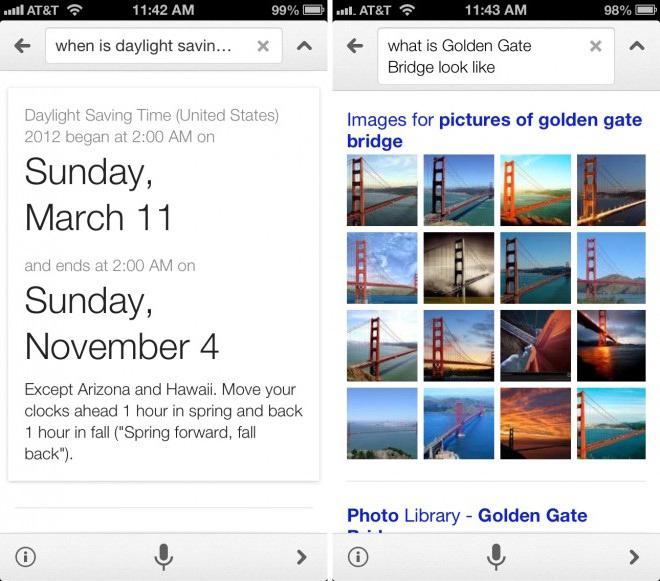 Наверняка каждый пользователь сети знает о том, что самым лучшим поисковиком на сегодня является Google. Без него не обойтись ни одному современному человеку, и он действительно может найти практически все. Серфинг в интернете - на самом-то деле не всегда простая задача. столкнуться со сложностями в общении с компьютером может абсолютно каждый. Чтобы избежать подобных неурядиц, достаточно немногого: владеть определенными знаниями и умело их использовать на практике. Одной из таких непосильных задач для многих становится поиск картинки или изображения в интернете. Как искать в "Гугле" по картинкам, знают далеко не все пользователи. Тем, кто эту функцию еще не освоил, мы попытаемся помочь.
Наверняка каждый пользователь сети знает о том, что самым лучшим поисковиком на сегодня является Google. Без него не обойтись ни одному современному человеку, и он действительно может найти практически все. Серфинг в интернете - на самом-то деле не всегда простая задача. столкнуться со сложностями в общении с компьютером может абсолютно каждый. Чтобы избежать подобных неурядиц, достаточно немногого: владеть определенными знаниями и умело их использовать на практике. Одной из таких непосильных задач для многих становится поиск картинки или изображения в интернете. Как искать в "Гугле" по картинкам, знают далеко не все пользователи. Тем, кто эту функцию еще не освоил, мы попытаемся помочь.
Найти по картинке в "Гугле": суть функции
 Допустим, у вас есть фото картины неизвестного вам художника, и вы хотите знать, чьих рук творение вам так понравилось. Или вы имеете изображение в нечетком качестве и хотите получить в лучшем или большем расширении. А быть может, вы натолкнулись на фото красивой девушки-модели и жаждете узнать, кто же она. Или это шикарный памятник архитектуры, и вам интересна его история. Что бы это ни было – Google в помощь.
Допустим, у вас есть фото картины неизвестного вам художника, и вы хотите знать, чьих рук творение вам так понравилось. Или вы имеете изображение в нечетком качестве и хотите получить в лучшем или большем расширении. А быть может, вы натолкнулись на фото красивой девушки-модели и жаждете узнать, кто же она. Или это шикарный памятник архитектуры, и вам интересна его история. Что бы это ни было – Google в помощь.
Результаты
 Совсем еще недавно такая возможность поисковиков была недоступна, но развитие возможностей сети Интернет движется вперед семимильными шагами. Сегодня можно найти не только идентичные картинки в сети. В "Гугл" поиск похожих картинок также возможен. Они могут лишь незначительно отличаться от первоначального вашего запроса. Их тематика может быть одинакова, одинакова будет цветовая гамма или прочие аспекты. Итак, давайте остановимся подробнее на том, как искать в "Гугле" по картинкам. Есть несколько вариантов, о которых вам будет необходимо знать.
Совсем еще недавно такая возможность поисковиков была недоступна, но развитие возможностей сети Интернет движется вперед семимильными шагами. Сегодня можно найти не только идентичные картинки в сети. В "Гугл" поиск похожих картинок также возможен. Они могут лишь незначительно отличаться от первоначального вашего запроса. Их тематика может быть одинакова, одинакова будет цветовая гамма или прочие аспекты. Итак, давайте остановимся подробнее на том, как искать в "Гугле" по картинкам. Есть несколько вариантов, о которых вам будет необходимо знать.
Поиск по картинке: "Гугл Хром"
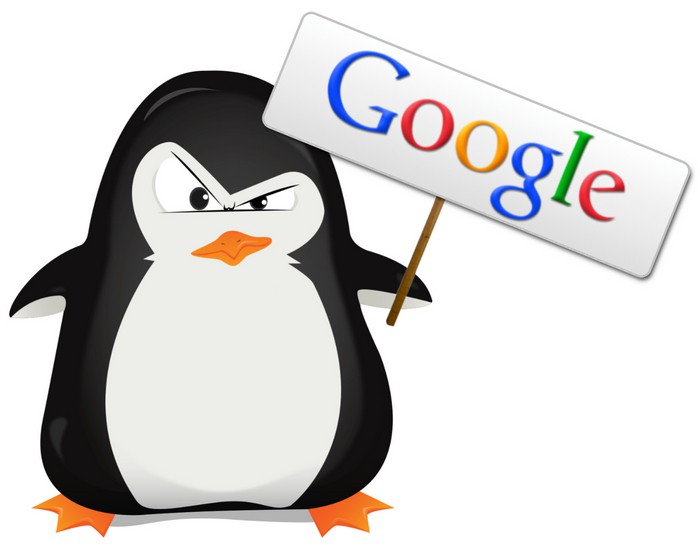 Практически все браузеры, существующие на сегодняшний день в природе современной интернет-эпохи, способны помочь вам в поиске. Но самым востребованным и надежным сегодня является Google Chrome. В его конструкцию уже встроена возможность найти по картинке в "Гугле" информацию. Но для удобства вы можете установить дополнительное расширение в имеющийся браузер, скачав его на официальном сайте. Для удобства пользования таким сервисом вам необходимо будет правой кнопкой мыши кликнуть по контекстному меню и выбрать раздел «Поиск в Google с этим образом». Перед вами откроется вкладка для поиска, в который вы введете дополнительную информацию. Но такой вариант не единственный, и если вы не занимаетесь такого вида поисками постоянно, есть варианты гораздо проще и быстрее.
Практически все браузеры, существующие на сегодняшний день в природе современной интернет-эпохи, способны помочь вам в поиске. Но самым востребованным и надежным сегодня является Google Chrome. В его конструкцию уже встроена возможность найти по картинке в "Гугле" информацию. Но для удобства вы можете установить дополнительное расширение в имеющийся браузер, скачав его на официальном сайте. Для удобства пользования таким сервисом вам необходимо будет правой кнопкой мыши кликнуть по контекстному меню и выбрать раздел «Поиск в Google с этим образом». Перед вами откроется вкладка для поиска, в который вы введете дополнительную информацию. Но такой вариант не единственный, и если вы не занимаетесь такого вида поисками постоянно, есть варианты гораздо проще и быстрее.
На самом деле в умный и всезнающий поисковик уже встроена функция "Гугл" - "искать по фото". Здесь тоже ничего сложного. Необходимо открыть стартовую страницу Google и перейти в ней на сервис «Картинки». Сделать это можно и так: http://images.google.ru/. В этом случае на стартовой странице поисковика вы увидите изображение маленького фотоаппарата. Он - именно то, что вам нужно. Кликнув по нему, вы можете ввести интернет-адрес изображения имеющейся картинки. Для этого, кликнув правой кнопкой по фотоаппарату, выберите строку «Указать ссылку» и введите URL картинки. Для начала можете попрактиковаться на картинках самого "Гугла". Вы быстро поймете, как делать это быстро и правильно.
Используем информацию на компьютере
Как искать в "Гугле" по картинкам, если они находятся на рабочем столе вашего компьютера? Такая возможность тоже есть. Вы можете загрузить изображение для поиска из файла вашего ПК. Действия такие же, как и в первом случае. Кликаем на фотоаппарате, выбираем строчку «Загрузить изображение» и указываем путь к файлу. К слову, в браузере Chrome вам достаточно просто перетащить мышкой картинку в строку поиска. Здесь еще легче: просто перетаскиваем мышкой изображение в строку поисковика - и все готово. Откройте изображение и щелкните по нему, удерживая кнопку мыши. Перетащите в адресную строку поисковика. Отпустите кнопку, когда изображение переместится в строку. Дождитесь загрузки страниц интернета. Нужно отметить, что для такого способа поиска в сети изображение должно иметь размеры не меньше 20 байт, иначе возникнут сложности.
Фото
После загрузки изображения вы увидите все возможные варианты, имеющиеся в сети. Самым первым будет именно то, что вы искали, в большом формате и множество похожих миниатюр. Все изображения и фото могут быть абсолютно разными, это и миниатюры, и похожие изображения по стилю и цветовой гамме. Чтобы результат поиска был максимально точным и отвечал более конкретно вашим требованиям, впишите в строку поиска информацию, которой вы владеете. К примеру: «старинный фотоаппарат», «Петр I» или другое. По результатам вы сможете не просто искать по фотографии "Гугл" похожее или в лучшем качестве фото, но и найти ссылки на страницы с интересующей вас информацией для прочтения. Остается лишь перейти по ним.
Теперь вам известно как искать в "Гугле" по картинкам нужную вам информацию. Вариантов такого вида поиска на самом деле достаточно много, и он очень популярен. Возможности "Гугл" искать по фото могут не просто дать вам информацию технического характера какого-либо устройства, но и найти человека, с которым вы не виделись, к примеру, с университетских лет. Если вам повезет, то искомое вами фото вполне может храниться у вашего товарища в портфолио социальных сетей. Такие ресурсы, как "Одноклассники" или "ВКонтакте", например, имеют множество фотографий людей, чьи имена или фамилии мы не помним благодаря течению времени. Но главное - желание, и все у вас получится. "Гугл" найдет все и всех.
Альтернатива
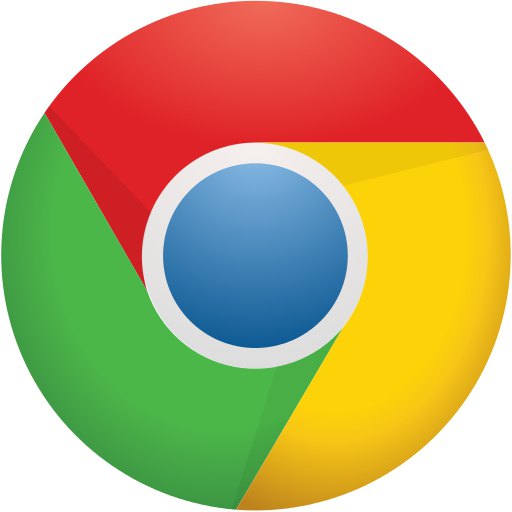 Нужно сказать, что для поиска информации такого рода в сети Интернет есть и обособленные сервисы. Одним из таких является TinEye.com. Этот сайт также вполне способен вам помочь. Работать с ним можно так же, как и с поисковиком Google. Вводите адрес или само изображение - и получаете результаты поиска. Если Google по какой-то причине вам предоставил неполную информацию, воспользуйтесь этим ресурсом, возможно, он будет вам в помощь. Если картинка, искомая вами, - не самое популярное изображение в сети, лучше воспользоваться несколькими вариантами для поиска.
Нужно сказать, что для поиска информации такого рода в сети Интернет есть и обособленные сервисы. Одним из таких является TinEye.com. Этот сайт также вполне способен вам помочь. Работать с ним можно так же, как и с поисковиком Google. Вводите адрес или само изображение - и получаете результаты поиска. Если Google по какой-то причине вам предоставил неполную информацию, воспользуйтесь этим ресурсом, возможно, он будет вам в помощь. Если картинка, искомая вами, - не самое популярное изображение в сети, лучше воспользоваться несколькими вариантами для поиска.
Кто ищет, тот всегда найдет, главное - иметь желание и совсем немного свободного времени, а как сделать все правильно, вы уже знаете. Остается только пожелать вам успешных и результативных поисков. Удачи!
fb.ru